
|
|
|
カテゴリ:デジタルDJ
昨日に引き続き、RANE Serato SCRATCH LIVEのお話しです(^^)
Scratch Liveには、あまり知られていない面白い機能がありますのでご紹介いたします! コントロール用のレコードには、1分毎に溝の間隔を広くして、何分ぐらい再生したのか、目視でわかりやすいようになっています。  で、一番レーベル面に近い部分に、偏って溝が集まっています。 10分以上ある曲を演奏しないので、あまり気づかないのですが、ここに針を置いてみます。 すると、曲表示のブラウザのカーソールが上下に動くではありませんか! 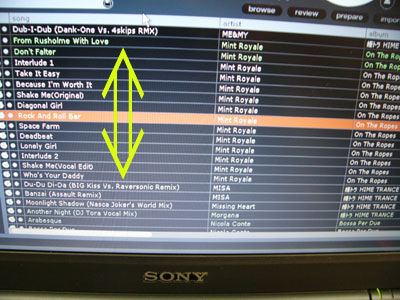 なるほど、曲を選ぶときもコントロールレコードが使用できるわけですね! 選択した曲を左のデッキへロードするなら、「SHIFT」キーを押しながら「←」キー 右のデッキにロードするなら「SHIFT」キーを押しながら「→」キー というショートカットを覚えておくと、マウスを使う必要がなくなり便利。 曲の波形表示はSCRATCH LIVEの場合、標準では縦スクロールなのですが、これもTRAKTORのように 横スクロールに出来ます。 SET UP画面の「horizontal waveforms」のチェックボックスをクリック! 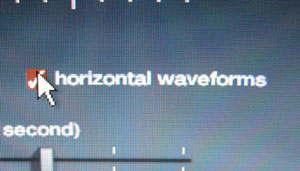 そしてメイン画面に戻ると波形表示が横スクロールに!  縦と横、お好きな方で使用できます(^_^) 波形表示は音の周波数帯、低域、中域、高域と、色別で表示されているので、曲のどの辺りで、キックが抜けるか、またブレイクはどのか?など大体の目安が見て確認できるのが便利ですね。 さらに面白いのが、波形表示の上にカーソールを持っていき、「Ctrlキー」を押しながらクリックします。 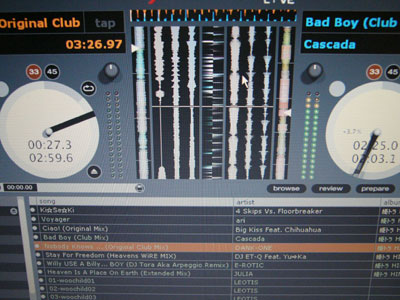 すると各周波数帯ごとの波形表示ができます!! このように自分が一番使いやすい表示の仕方にカスタマイズしてみてください!一段と愛着が沸きますよ~! お気に入りの記事を「いいね!」で応援しよう
最終更新日
2007年01月07日 10時52分58秒
[デジタルDJ] カテゴリの最新記事
|